C盘删除的文件怎么找回?这2个恢复方法真的有用!
2025-09-15 15:43 来源:西西软件网 作者:佚名C盘也就是我们常说的系统盘,主要是用来存储安装系统以及一些应用软件、缓存文件等,当然,很多用户会将日常文件也保存在C盘里面,像保存在桌面的文件实际上就是保存在C盘的。为保证C盘空间足够,电脑性能流畅稳定,删除C盘无用数据的操作常常有,但意外删除C盘有用文件也是常有发生的事,C盘删除的文件怎么找回?建议大家学习使用本文2个超有用文件恢复方法。
方法1.通过回收站找回
一般电脑上删除的数据都被保存在回收站,当然C盘删除的文件也不例外。在发生C盘删除文件需要恢复的情况时,我们可以第一时间前往回收站查找:打开电脑桌面回收站,看里面是否有需要的文件,找到后鼠标右键选中执行还原操作即可。
方法2.通过恢复软件找回
很显然,能看到此处的用户并没能通过回收站成功找回删除的文件。删除的文件可能已经从回收站清空,也可能删除后直接绕过回收站,出现这种情况,C盘删除的文件怎么找回呢?不妨试试易我数据恢复软件(EaseUS Data Recovery Wizard)。
即便C盘删除的文件没有在回收站,我们也不能说它们已经从电脑上彻底消失,只要C盘没新存入的数据覆盖这些删除的文件,使用易我数据恢复软件很大概率是可以恢复的。该软件界面简洁,操作起来很简单,我们只需要在软件上选择C分区进行扫描,它便会自动罗列出C盘现存有的数据,以及丢失且未被覆盖的数据,找到对应文件后进行预览恢复即可。
注意:C盘作为系统盘,只要打开电脑,基本上是一直处于运行的状态,各种缓存文件随时都在被存入,所以C盘删除的文件相对于其它地方删除的文件,有着更高的被覆盖率,一旦被覆盖,这些删除的文件被成功恢复的概率就微乎其微了。因此建议大家要立刻下载安装易我数据恢复软件执行恢复操作,或者进入PE系统执行恢复操作。
第一步:选择硬盘
启动易我数据恢复软件(EaseUS Data Recovery Wizard)。软件界面上显示计算机上所有的磁盘。
选择被删除文件所在的硬盘分区并单击"扫描"。
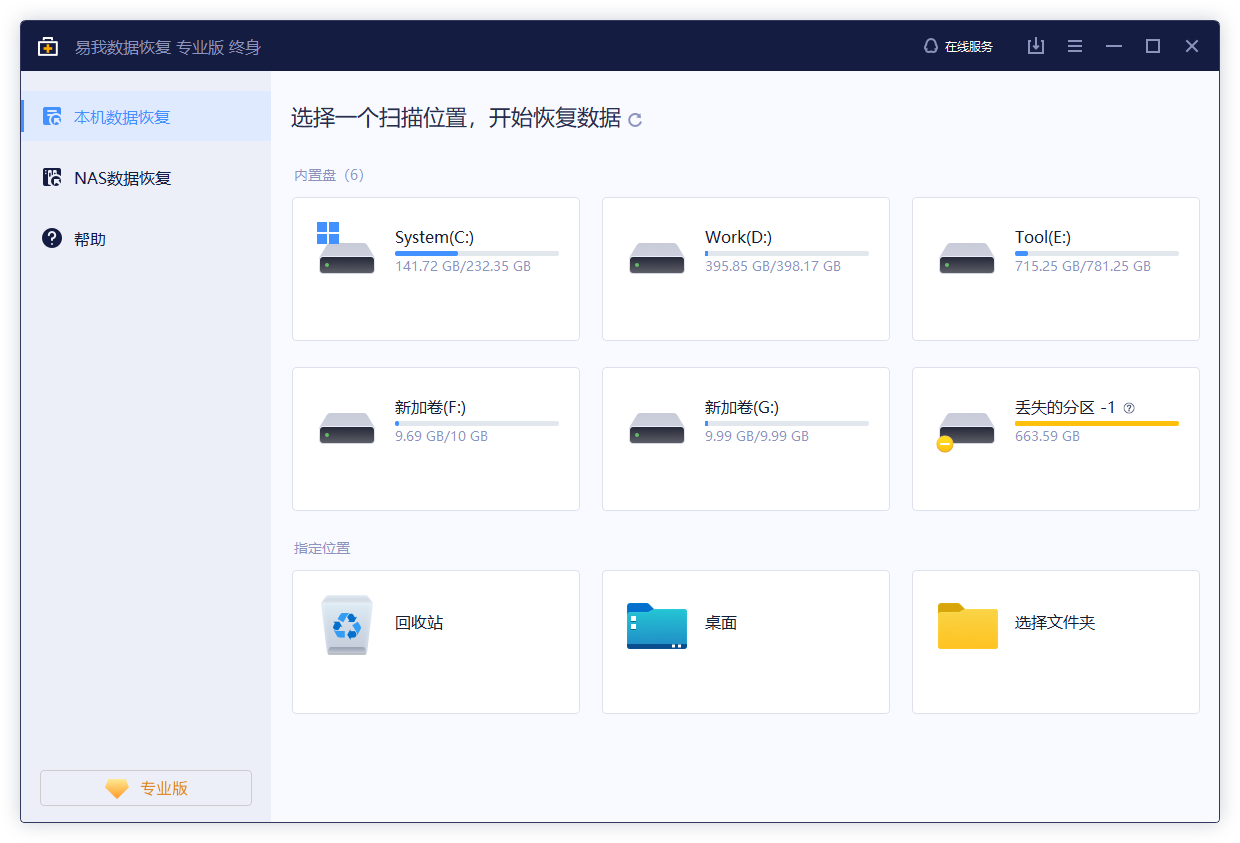
第二步:扫描硬盘
开始扫描程序。根据硬盘容量大小决定扫描所花时间长短,通常介在几分钟到几小时之间完成。「删除文件」会在快速扫描结束后完成查找到并展示扫描查找到的结果。请点击「删除文件」确认是否显示所有被删除的文件。
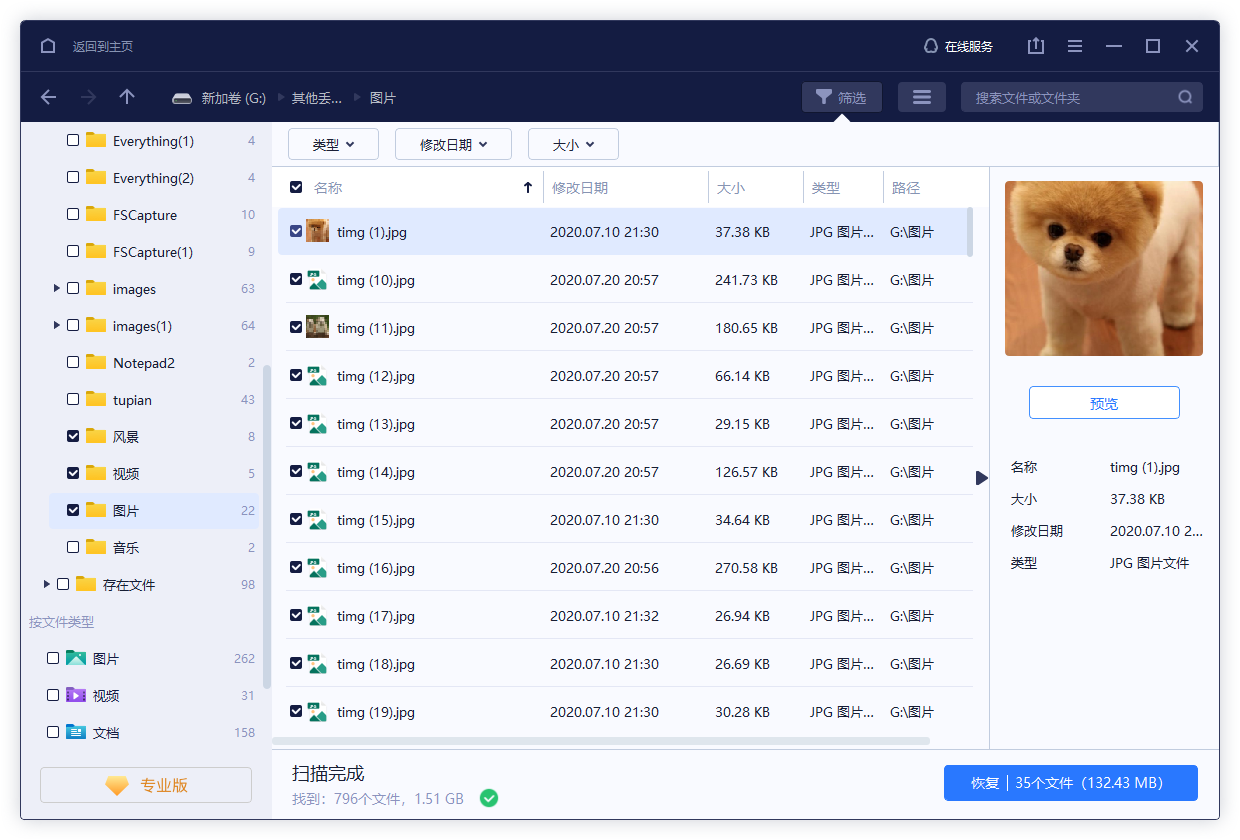
第三步:恢复已删除的文件
可在扫描期间或扫描结束后,勾选已找到的文件,然后单击"恢复"按钮。
点击各种筛选功能并浏览找到的文件。一些很久以前删除的文件的文件名和路径已经丢失,需要用户花一些时间检查"其它丢失文件"区域下所找到的结果,这些丢失文件名和路径的文件可能在这里找到。
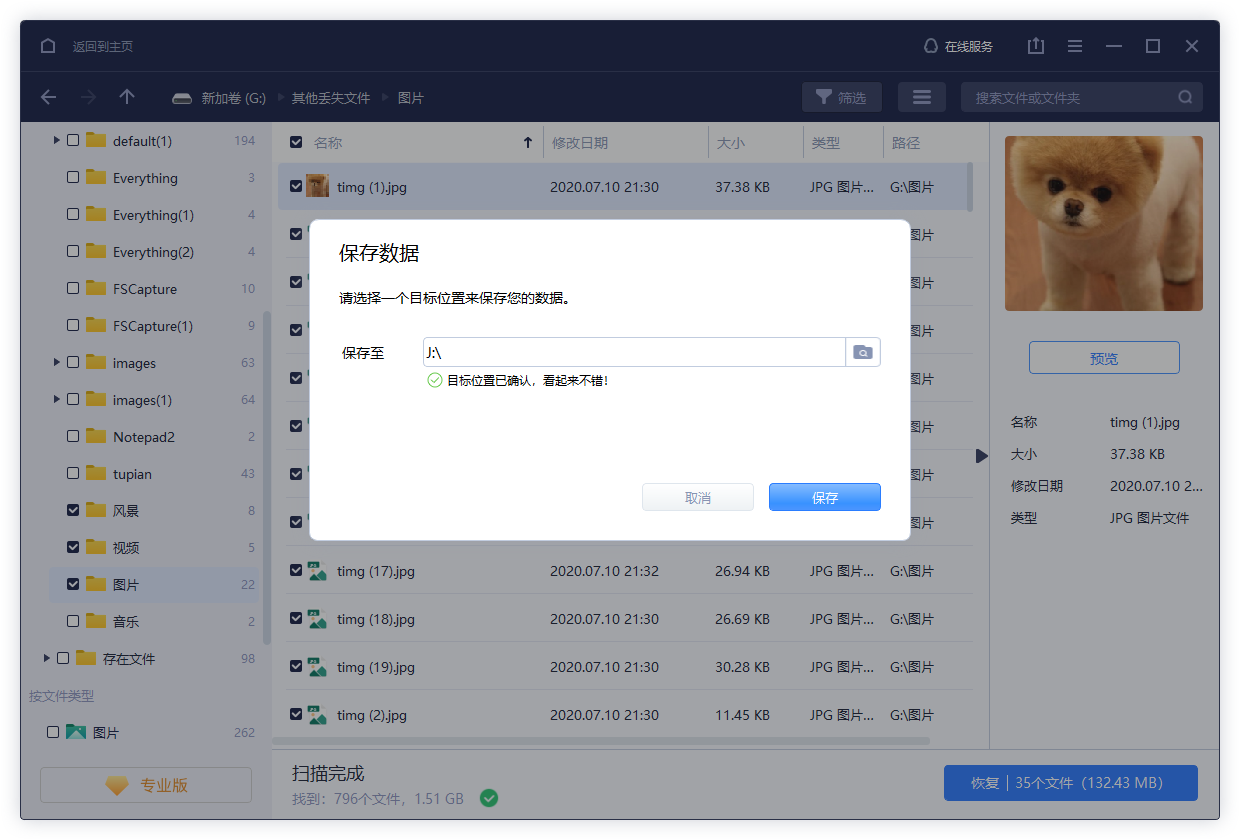
C盘删除的文件怎么找回?为避免文件被覆盖,请尽早使用数据恢复软件进行恢复。另外,不建议随意删除C盘的文件,因为有很多文件可能是系统文件,删除后会导致系统损坏,给我们带来严重的后果。同时也建议大家尽量不要把重要文件保存在C盘,可以专门分出一个盘进行文件保存,或者使用专业备份软件进行备份。
常见问题
1. 文档损坏后如何恢复?
打开“文件资源管理器”,右键单击损坏的文件所在的磁盘驱动器,选择“属性”,然后在“工具”选项卡下单击“检查”,系统会尝试修复文件系统错误。
2. 如何恢复被覆盖的文档?
文档被覆盖后就会很难再将其恢复,但是可以尝试使用易我数据恢复软件扫描硬盘中未被完全覆盖的文档。
3. 文件被覆盖是什么意思?
文件覆盖是指用新的文件替换掉旧的文件,旧的文件就不存在了。如果想要恢复,可以尝试使用易我数据恢复软件扫描出硬盘中未被完全覆盖的文件,已被覆盖的文件通常是难以被恢复的。
4. 文档乱码如何恢复?
打开文档,选择“文件”-“另存为”-“其他格式”-“文档内容”,选择“Unicode(UTF-8)”点击保存即可;如果是下载的文件出现乱码,可能是下载时出现了错误,建议重新下载文件。
以上是C盘删除的文件怎么找回?这2个恢复方法真的有用!的内容了,文章的版权归原作者所有,如有侵犯您的权利,请及时联系本站删除,更多相关找回删除的文件的资讯,请关注收藏西西下载站。
下一篇:电脑系统崩溃怎么恢复?你真的知道吗?











